0x80070539 Errore di Windows Update: come risolverlo
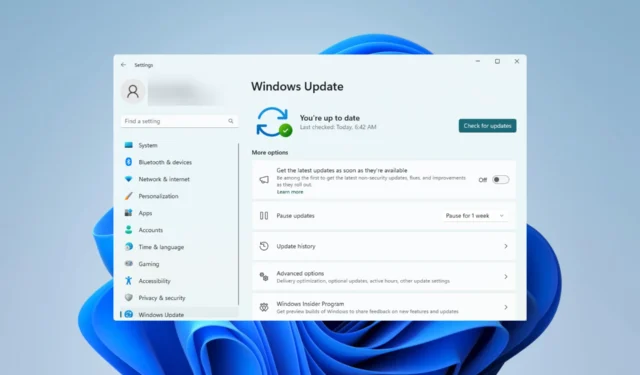
Gli utenti Windows riscontrano spesso errori di aggiornamento . Sono disponibili in diversi codici di errore, come l’errore 0x80070539, ma generalmente indicano che il computer ha un problema che impedisce il corretto completamento del processo.
In questa guida, ti aiuteremo a risolvere questo errore di aggiornamento mentre ti presentiamo alcune soluzioni pratiche.
Qual è l’errore di aggiornamento di Windows 0x80070539?
Questo errore indica che Windows non riesce a installare o aggiornare un programma e una delle seguenti cause:
- File del servizio di aggiornamento di Windows danneggiati.
- Sebbene rari, i problemi hardware possono attivare l’errore di aggiornamento.
- Conflitti attivati dal software antivirus.
Come posso correggere l’errore 0x80070539?
Ti consigliamo di eseguire il seguente passaggio prima di provare altre soluzioni:
- Disattiva temporaneamente il software antivirus, quindi prova l’aggiornamento.
Se questo non funziona, procedi alle soluzioni che ti consigliamo di seguito.
1. Eseguire lo strumento di risoluzione dei problemi di aggiornamento di Windows
- Premere Windows+ Iper aprire l’ app Impostazioni .
- Nel riquadro di destra, fare clic su Risoluzione dei problemi .
- Seleziona Altri strumenti per la risoluzione dei problemi .
- Fare clic sul pulsante Esegui per l’aggiornamento di Windows.
- Infine, applica tutti i consigli e, se necessario, riavvia il computer, quindi verifica che corregga l’errore 0x80070539.
2. Reimpostare i componenti dell’aggiornamento
- Aprire la finestra di dialogo Esegui premendo Windows+ R.
- Digita cmd e premi Ctrl + Shift + Enter per aprire il prompt dei comandi con privilegi di amministratore.
- Inserisci gli script di seguito nel prompt dei comandi e premi Enter dopo ciascuno per interrompere i componenti di aggiornamento vitali.
net stop bitsnet stop wuauservnet stop appidsvc
net stop cryptsvc - Apri Esplora file premendo Windows+ E.
- Passare al percorso sottostante e rinominare SoftwareDistribution in SoftwareDistribution.old.
C:\Windows - Passare al percorso sottostante e rinominare Catroot2 in Catroot2.old.
C:\Windows\System32\ - Ancora una volta, apri un prompt dei comandi con privilegi elevati e riavvia i servizi vitali di Windows eseguendo gli script seguenti:
net start bitsnet start wuauserv
net start appidsvcnet start cryptsvc - Infine, riavvia il computer e verifica che corregga l’errore di aggiornamento 0x80070539.
3. Eseguire Controllo file di sistema
- Aprire la finestra di dialogo Esegui premendo Windows+ R.
- Digita cmd e premi Ctrl + Shift + Enter per aprire il prompt dei comandi con privilegi di amministratore.
- Inserisci lo script di scansione qui sotto e premi Enter.
sfc /scannow - Infine, segui le istruzioni fornite e riavvia il computer.
4. Pulisci la cache temporanea di Windows Update
- Aprire la finestra di dialogo Esegui premendo Windows+ R.
- Digita il percorso qui sotto e premi Enter.
%windir%\SoftwareDistribution\DataStore - Elimina il contenuto della directory.
- Infine, riavvia il computer e verifica che corregga l’errore di aggiornamento 0x80070539.
Ecco qua; alcuni dei modi più pratici per risolvere l’errore di aggiornamento di Windows. In rari casi, potresti prendere in considerazione un ripristino del sistema , facendoti perdere alcune delle tue applicazioni installate di recente.
Fateci sapere se avete trovato utile questo articolo e comunicateci le soluzioni che hanno funzionato per voi.



Lascia un commento